通常我们如果要使用邮局的「邮政划拨」来转帐或捐款都会到临柜办理,我们需要亲自到邮局内填好划拨单并交给柜台人员处理。
但如果你没时间到邮局临柜划拨的话,我们也可以使用邮政线上划拨来转帐或捐款,无论是手机 (iOS/Android) 或电脑都可以,本篇都会有完整线上划拨教学。
邮政线上划拨怎么用?
如果你懒得到邮局临柜填单划拨的话,其实我们可以直接线上划拨喔,目前邮政线上划拨有两种方法,本文都会有详细教学:
- 使用「e 动邮局 App」(iOS/Android)
- 使用「邮局网路 ATM」(电脑)
使用「e 动邮局 App」线上划拨 (iOS/Android)
步骤 1
无论你的手机是 iPhone 或 Android,都可以使用这个方法。首先请开启「e 动邮局 App」,点选「登入」,然后输入你的邮局网银帐密。
步骤 2
切换到「e 动邮局」分页,旧版请点选下方的「转帐」,新版请点选「转帐交易」。
步骤 2
最后,这边请选择「立即转帐」>「存簿转入邮局划拨」,然后输入你要划拨的帐号、金额及相关资讯即可完成线上划拨。
使用「邮局网路 ATM」线上划拨 (电脑)
步骤 1
第二个方法,如果你是用电脑的话,我们可以使用「网路邮局 ATM」(中华邮政 WebATM),但你必须需要有这两个物品:
- 需有邮局金融卡
- 需备有晶片读卡机
将邮局金融卡插入晶片读卡机,并与电脑连接起来。
步骤 2
现在请开启「网路邮局 ATM」网页,然后点选「登入」。
- 点我开启「网路邮局 ATM」
步骤 3
如果你使首次使用的话,它会要求你安装元件,点选「确定」。
步骤 4
然后依照你的电脑去点选相对应的元件来下载,下载好后记得要开启该元件并完成安装程序。
步骤 5
安装好元件后,回到网路邮局 ATM 网页(没反应的话你可以重新登入让它载入),接着在读卡机这边它会显示有侦测到的读卡机机型,确认后点选「登入」。
步骤 6
然后按画面上的虚拟键盘来输入你的邮局金融卡的密码。
步骤 7
登入成功后,现在我们可以来使用网路 ATM 的功能啰,由于我们要使用「邮政线上划拨」功能,因此这边请选择「转帐交易」。
步骤 8
然后选择「邮局存簿转划拨」。
步骤 9
接着,输入邮政划拨相关资讯,包含转入帐号、转帐金额、附言、交易认证码、晶片卡密码等等,点选「确认」后即可送出。这样就完成线上划拨的程序了。
总结
以上是本次的邮局线上划拨教学,如果你没时间但需要使用邮政划拨的话,别忘了可以直接透过手机或电脑来线上划拨喔,照样就不用再跑邮局一趟了。





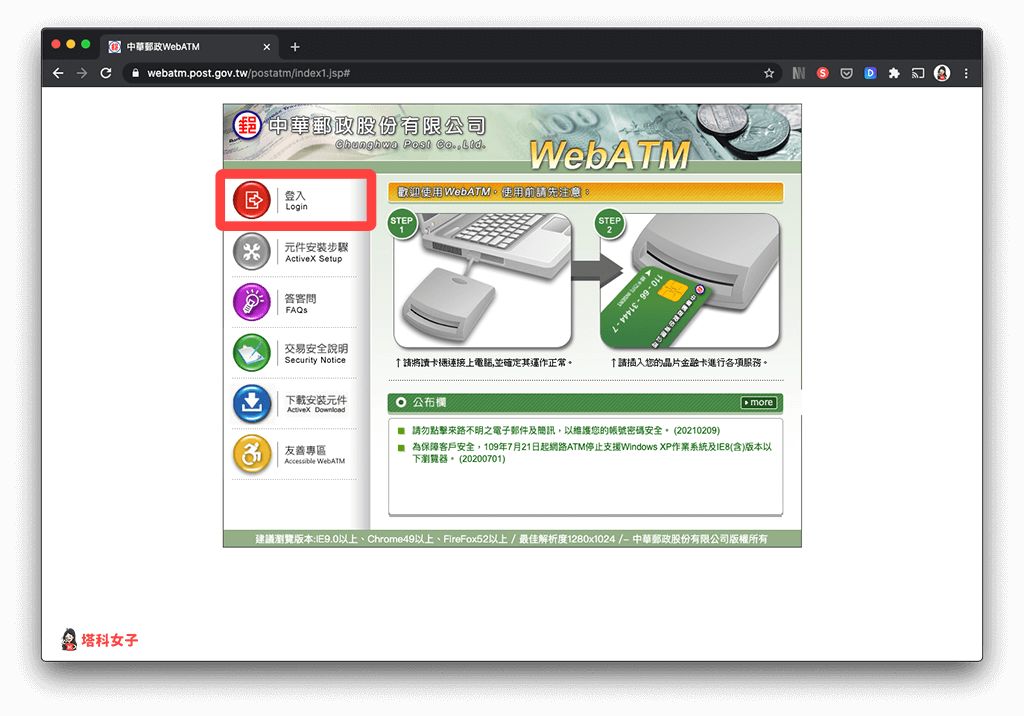




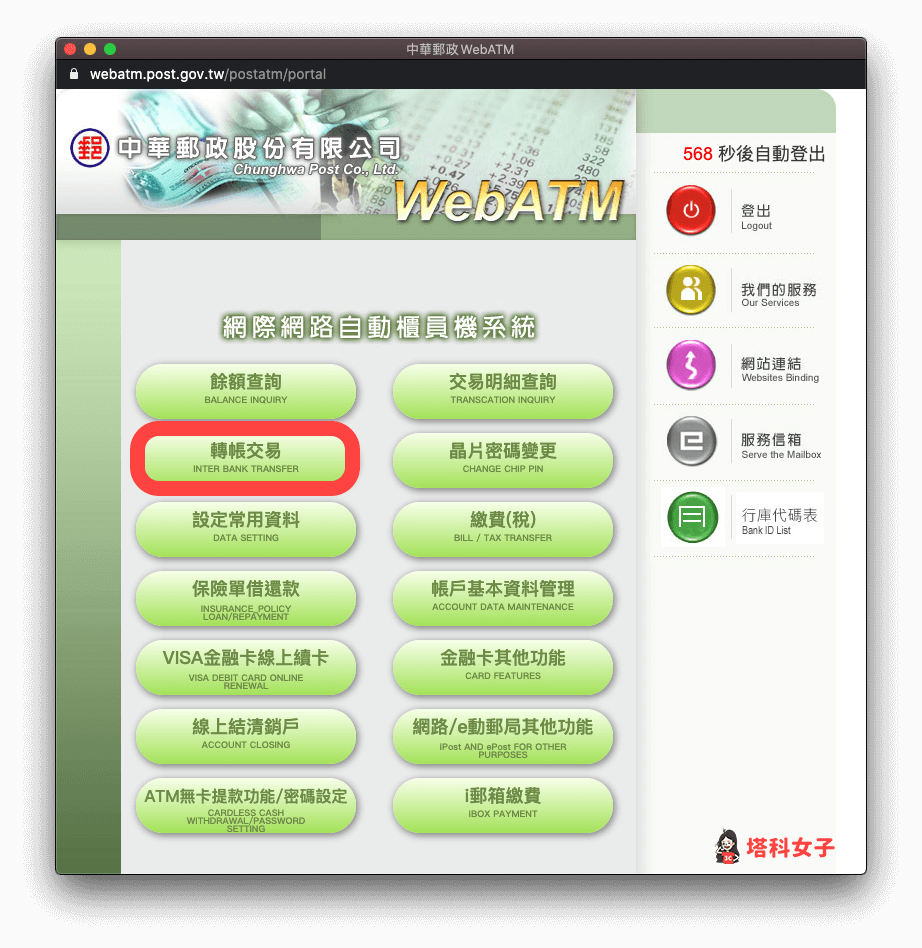

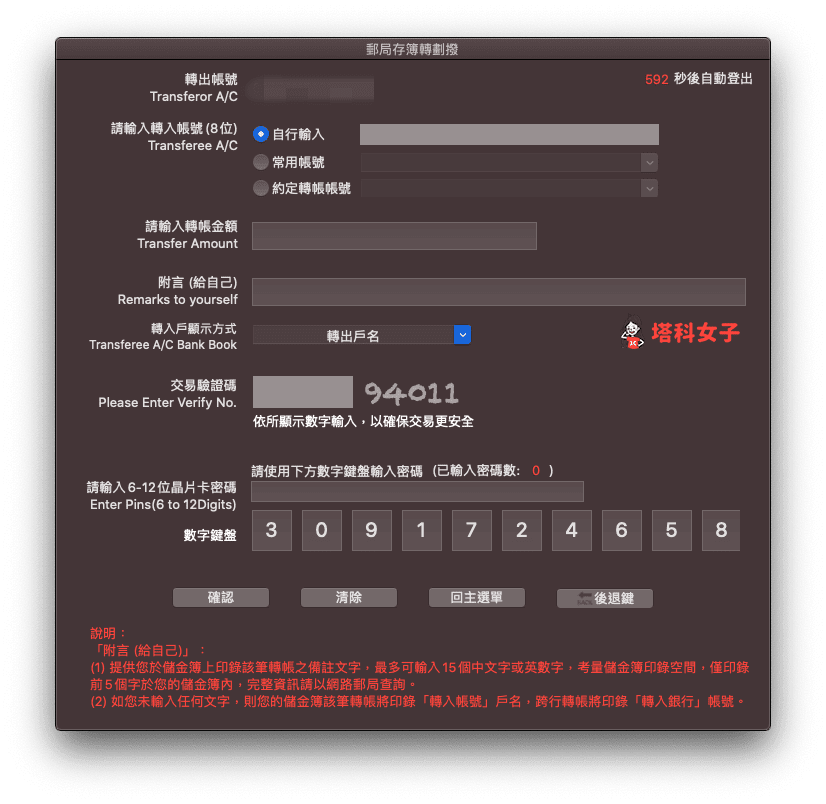
还没有评论,来说两句吧...